准备工作
一台可联网操作的电脑
一台单网口的远程透传网关及博达远程透传配置工具
一张4G卡或WIFI天线实现通讯(使用4G联网则插入4G SIM卡,WIFI联网则将WIFI天线插入USB口)
第一步 配置静态IP
1.将网关通电,用网线将网关和电脑进行连接;
2.打开控制面板选择与网关相连接的以太网口,在弹框的属性中选择Internet协议版本4(TCP/IPV4),再进入属性里按照图中的IP地址输入静态IP进行配置;
注:初次配置静态IP时才可按图中输入

3.在浏览器输入 http://192.168.1.233 后进行登录

第二步 配置联网方式
注:根据所需的联网方式去选择对应的配置,切换联网方式后需重新配置
4G联网:
需先按照下方示意图正确插入4G物联网卡以及4G天线

选择4G联网,须在联网方式中选择4G联网,提交配置后重启网关;出厂默认设置为4G联网,无需进行任何配置

WIFI联网:
将WIFI 天线插入网关的USB口进行连接

直接搜寻附近热点选择连接后输入密码;
点击测试WIFI,测试是否可以连接成功;
在联网方式中选择WIFI联网,提交配置后重启网关即可

有线联网:
将网线连接至电脑

网络配置中选择WAN/LAN,网口类型选择WAN,再自动获取IP;
在联网方式中选择有线联网,提交配置后重启网关即可

第三步 远程透传配置工具步骤
下载透传工具后进行解压
双击打开远程透传工具,输入厂家提供的账号密码进行登录

选择网络透传协议后点击连接网关按钮即可完成远程透传
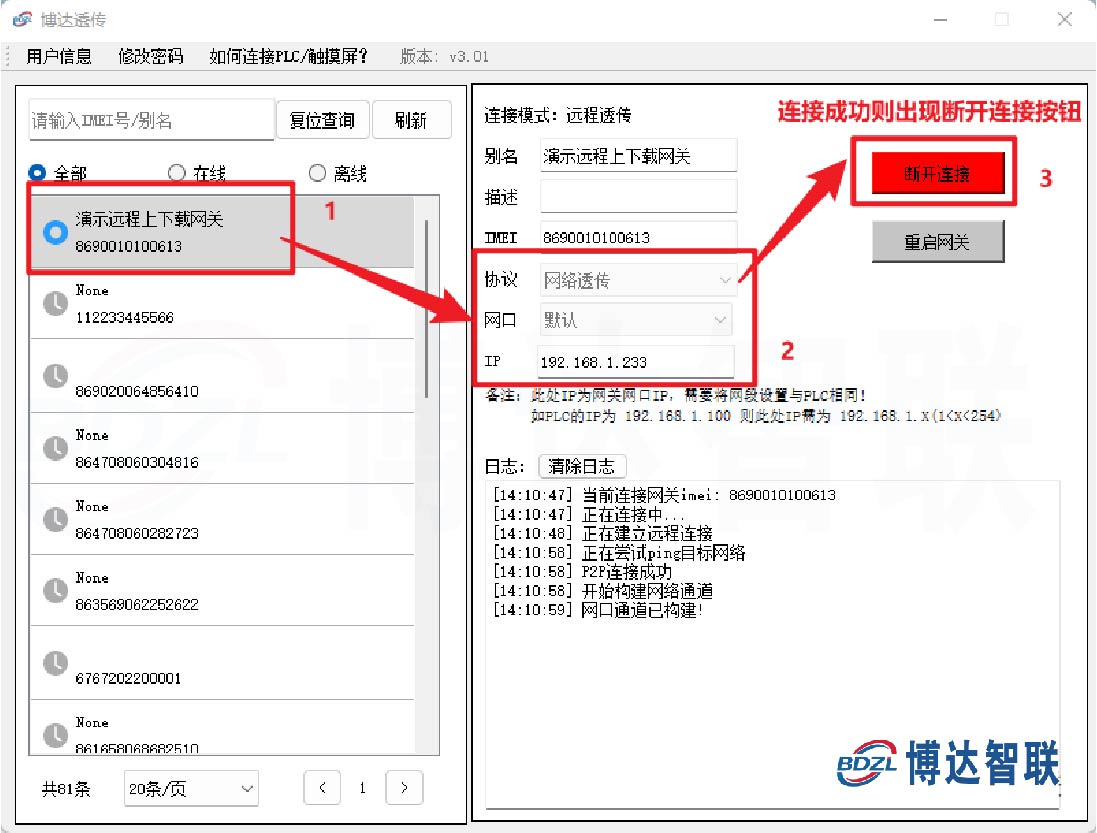
第四步 PLC编程软件配置步骤
电脑下载并打开PLC编程软件;
选择通讯配置,在PLC网关下拉取添加IP地址,输入PLC网关的IP地址及端口号,即可查看PLC网关下的设备
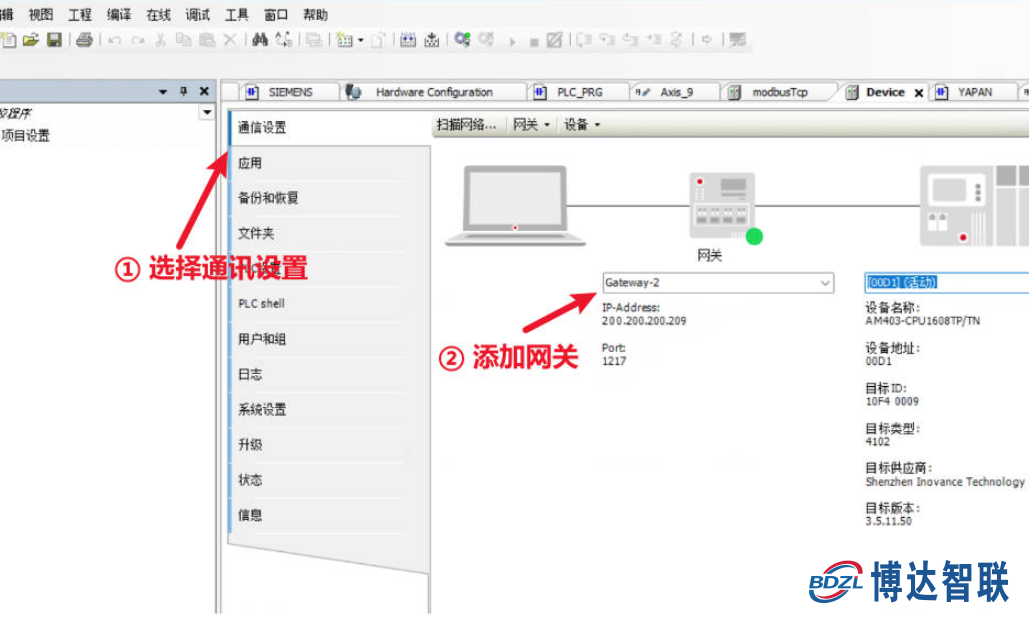
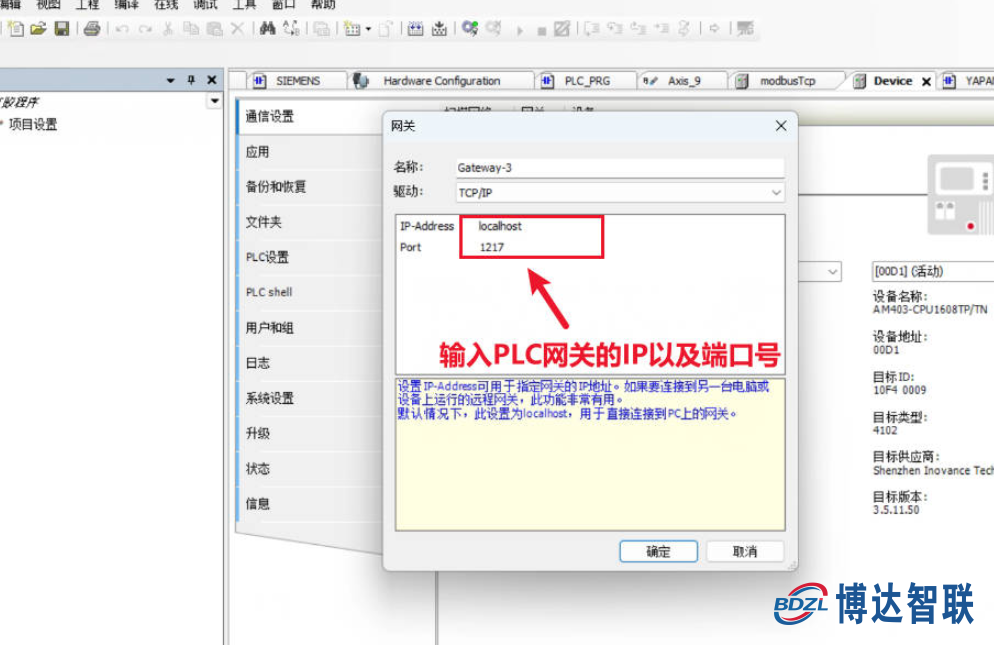
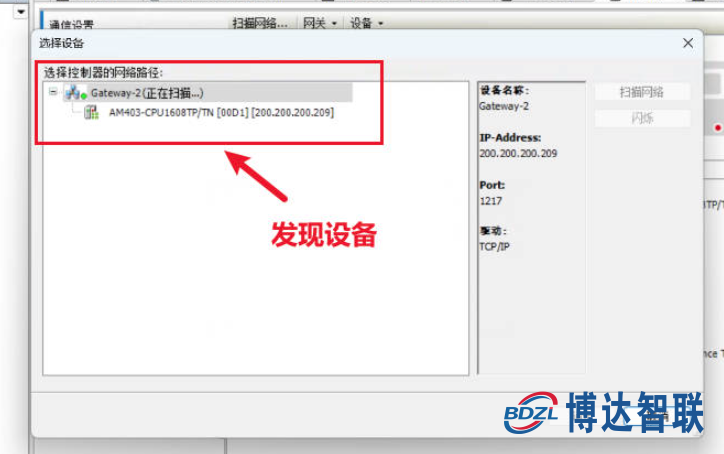
-
plc
+关注
关注
5010文章
13262浏览量
462907 -
网关
+关注
关注
9文章
4430浏览量
51039 -
远程监测
+关注
关注
0文章
147浏览量
18236 -
汇川PLC
+关注
关注
1文章
5浏览量
6648 -
透传模块
+关注
关注
0文章
38浏览量
3356
发布评论请先 登录
相关推荐
台达PLC远程上下载网关
通过工业智能网关和设备快线实现汇川PLC远程上下载
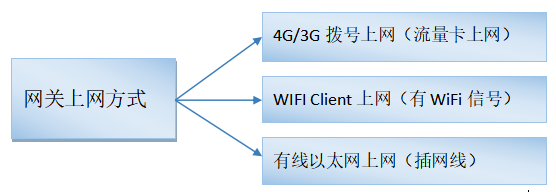
如何实现倍福PLC的程序在线编程与远程上下载程序





 汇川PLC远程控制,实现远程上下载,远程监控功能
汇川PLC远程控制,实现远程上下载,远程监控功能



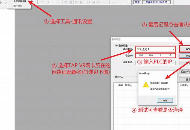
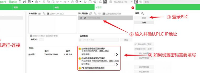












评论